
- •Основы работы на компьютере Состав персонального компьютера
- •Оптические диски
- •Запуск программ
- •Манипулятор «мышь»
- •Окна Windows.
- •Перезагрузка компьютера
- •Завершение работы компьютера.
- •Работа с файлами
- •Открытие документа (файла).
- •Сохранение документа (файла).
- •Правила ввода и редактирования текста
- •Копирование файлов на флешку и с флешки на компьютер.
- •Переименование папок или файлов.
- •Выделение группы файлов или папок
- •Удаление папок или файлов.
- •Общие сведения об Internet.
- •Адресация в Internet.
- •Электронная почта.
Общие сведения об Internet.
Необходимость в обмене информацией между компьютерами очевидна. Для этого их соединяют между собой различными средствами связи (кабель, телефон, спутниковая связь). Такое соединение компьютеров называется сетью.
Обычно в сети есть один компьютер ресурсы которого (память) должны быть доступны всем компьютерам в сети. Он называется сервером.
Есть сети и более высокого уровня, в которых объединяются сети между собой. Такая сеть называется Internet, т.е. сеть сетей, дающая возможность общения и передачи информации между компьютерами по всему миру.
Работая в Интернете мы сразу попадаем на сайт.
Сайт (от англ.website: web — «паутина, сеть» и site — «место», буквально «место, сегмент, часть в сети») — совокупностьэлектронных документов(файлов) частного лица или организации вИнтернете. На экране мы видим интернет страницу сайта, которую в дальнейшем будем называтьстраницей.
Интерне́т-порта́л (portal от лат.porta —ворота) —веб-сайт, предоставляет пользователюИнтернетаразличные сервисы, работающие в рамках одного веб-сайта, такие как почта, поиск, погода, новости, карта и т.д. Примером такого портала может служитьyandex.ru, rambler.ru, mail.ru, google.ru.
Провайдер – это организация, которая поддерживает и дает доступ в Интернет.
Браузер – это программа с помощью, которой можно просматривать странички в Интернете.
Самыми распространенными браузерами являются Mozilla Firefox, Internet Explorer, Opera.
Адресация в Internet.
Для того чтобы открыть страницу в Интернете желательно знать её адрес.
Адреса строятся по определенным правилам и являются уникальными. Адреса представляют собой последовательность слов, разделенных точками. В адресах используются строчные латинские буквы, цифры.
Чаще всего адрес состоит из трех частей.
Например: www.yandex.ru.,
где первое - тип странички - www
второе – имя сайта, портала,
третье - территориальная принадлежность сервера.
ru - Россия
ca - Канада
uk - Великобритания
ua - Украина
de - Германия
fr - Франция
Иногда перед обозначением территориальной принадлежности стоит обозначение города (msk – для Москвы, spb – для Петербурга)
Например: www.omis.spb.ru
C 2010 года появились и адреса с кириллицей. Например президент.рф – сайт президента России.
Для
входа в Интернет щелкнем курсором мыши
по значку
![]() на рабочем столе, и на экранеоткроется
окно. Это интернет-порталyandex.ru,
наша домашняя страница. При входе в
интернет домашняя страница(она еще
называется стартовой) всегда будет на
экране.
на рабочем столе, и на экранеоткроется
окно. Это интернет-порталyandex.ru,
наша домашняя страница. При входе в
интернет домашняя страница(она еще
называется стартовой) всегда будет на
экране.
Портал yandex.ru, предоставляет следующие услуги: электронную почту, поиск информации, погоду, телепрограмму, карту города и т.д.
Сервисы rambler.ru,mail.ru,google.ruпредоставляют те же услуги.


![]()
Электронная почта.
Электронная почта используется для отправки писем, сообщений. Для того чтобы отослать письмо необходимо набрать адрес получателя. В отличие от обычного адреса он состоит из 2 частей. Первая часть – это уникальное имя пользователя, вторая часть это название интернет портала, где находится почта. Обе части разделяются символом @, который называется «собака».
Например, omis-2240870@yandex.ru.


уникальное имя почтовый сервис

Для того чтобы ввести @ (собака) надо
в режиме ввода английских букв нажать комбинацию клавиш Shift+
Электронную почту создадим на интернет портале yandex.ru.
Л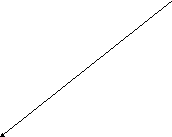 ичный
электронный ящик создается всего 1 раз,
в дальнейшем им только пользуются.
ичный
электронный ящик создается всего 1 раз,
в дальнейшем им только пользуются.
В левой части окна yandex.ru мы видим почтовый сервис.


В
 ведём
свой адрес и пароль. При вводе пароля
на экране только жирные точки. Если
щелкнуть в окне «запомнить
меня», то
в белом квадратике появится галочка, и
адрес и пароль запомнятся на этом
компьютере. В этом случае при входе в
интернет на своем компьютере адрес и
пароль набирать не нужно. Для входа в
электронную почту нажмите на кнопку
Войти.
ведём
свой адрес и пароль. При вводе пароля
на экране только жирные точки. Если
щелкнуть в окне «запомнить
меня», то
в белом квадратике появится галочка, и
адрес и пароль запомнятся на этом
компьютере. В этом случае при входе в
интернет на своем компьютере адрес и
пароль набирать не нужно. Для входа в
электронную почту нажмите на кнопку
Войти.

При входе в электронную почту на экране появляется окно почты.
В
 се
полученные письма, компьютер автоматически
помещает в папкуВходящие,
которая находится в левой части окна.
При входе в почту эта папка всегда
выделена и в большом окне
перечислены все полученные письма.
Непрочитанные письма напечатаны жирным
синим шрифтом, прочитанные просто синим.
се
полученные письма, компьютер автоматически
помещает в папкуВходящие,
которая находится в левой части окна.
При входе в почту эта папка всегда
выделена и в большом окне
перечислены все полученные письма.
Непрочитанные письма напечатаны жирным
синим шрифтом, прочитанные просто синим.

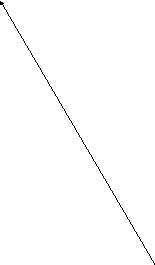
Для того чтобы прочитать полученное письмо нужно щелкнуть дважды курсором мыши по письму и письмо откроется.
Для того чтобы написать письмо нажимаем на кнопку Написать и на экране появляется окно, которое нужно заполнить.
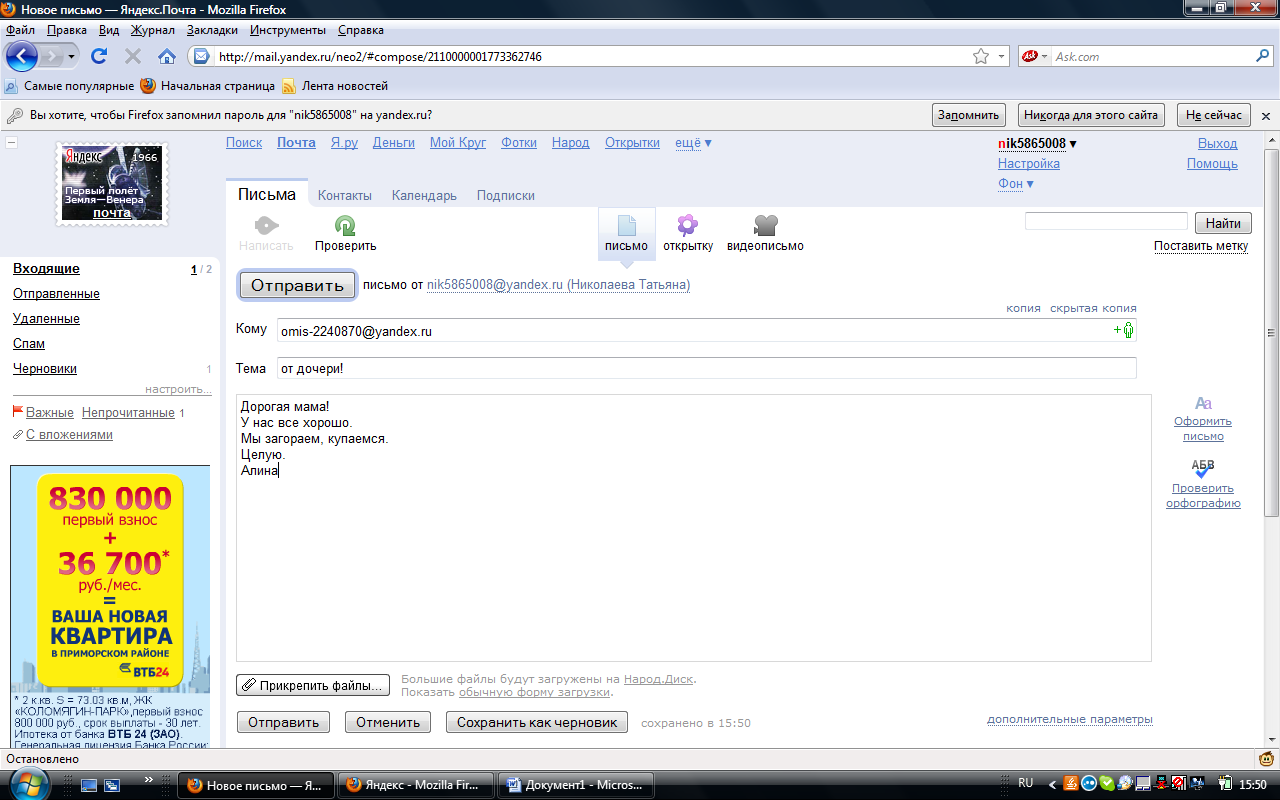


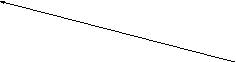
Для любого письма нужно указать адрес. Адрес набираем в окне Кому.
При отправлении письма обязательно надо указать в окне Тема, о чем письмо. Окно тема должно быть обязательно заполнено, так как на некоторых компьютерах для борьбы с ненужной информацией(спамом) стоят фильтры, которые не принимают письмо без темы.
Вводим текст письма и для отправления письма нажимаем на кнопку Отправить. Письмо отправляется и после отправления выдается соответствующее сообщение.



Теперь можно снова перейти в папку «Входящие» или написать еще одно письмо.


Стоит нам лишь 1 раз набрать адрес или получить письмо, с какого либо адреса, как адрес автоматически появляется в адресной книге. Для того чтобы воспользоваться адресной книгой щелкнем по слову Кому.
На экране появится окно, со всеми адресами, которые были или набраны или получены.
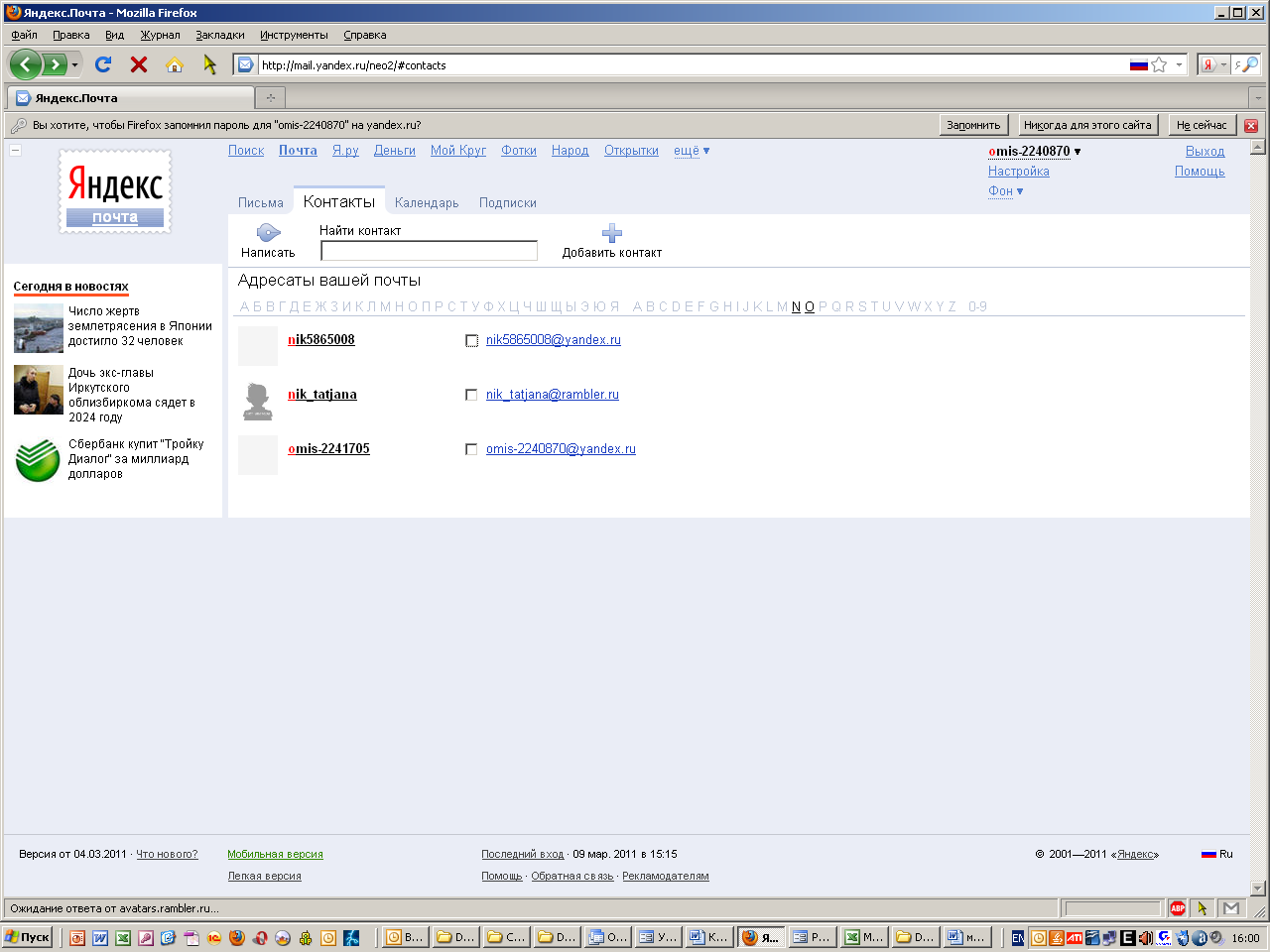


В открывшемся окне щелкаем курсором мыши по электронному адресу, по которому хотим отправить письмо, и этот адрес автоматически попадает в окно Кому.

В адресную книгу автоматически вносится только первая часть электронного адреса, а это неудобно. Для ввода реальных данных об абоненте следует поступить следующим образом:
Н
 аходясь
в почте, нажать на кнопкуКонтакты
аходясь
в почте, нажать на кнопкуКонтакты
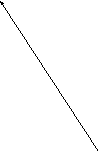

Щелкнуть курсором мыши по той части контакта, которая подчеркнуты и написаны жирным шрифтом и название которой хотим изменить, на экране появится следующее окно:


Нажмем на кнопку Редактировать
Откроется окно, в которое можно ввести имя, фамилию и все данные которые нужны.


Нажать на кнопу Сохранить изменения
П
 оявляется
предыдущее окно, нажать на кнопкуЗакрыть.
оявляется
предыдущее окно, нажать на кнопкуЗакрыть.

Если при написании письма нажать на кнопку кому, то вместо обезличенных адресов появятся введенные реальные данные.
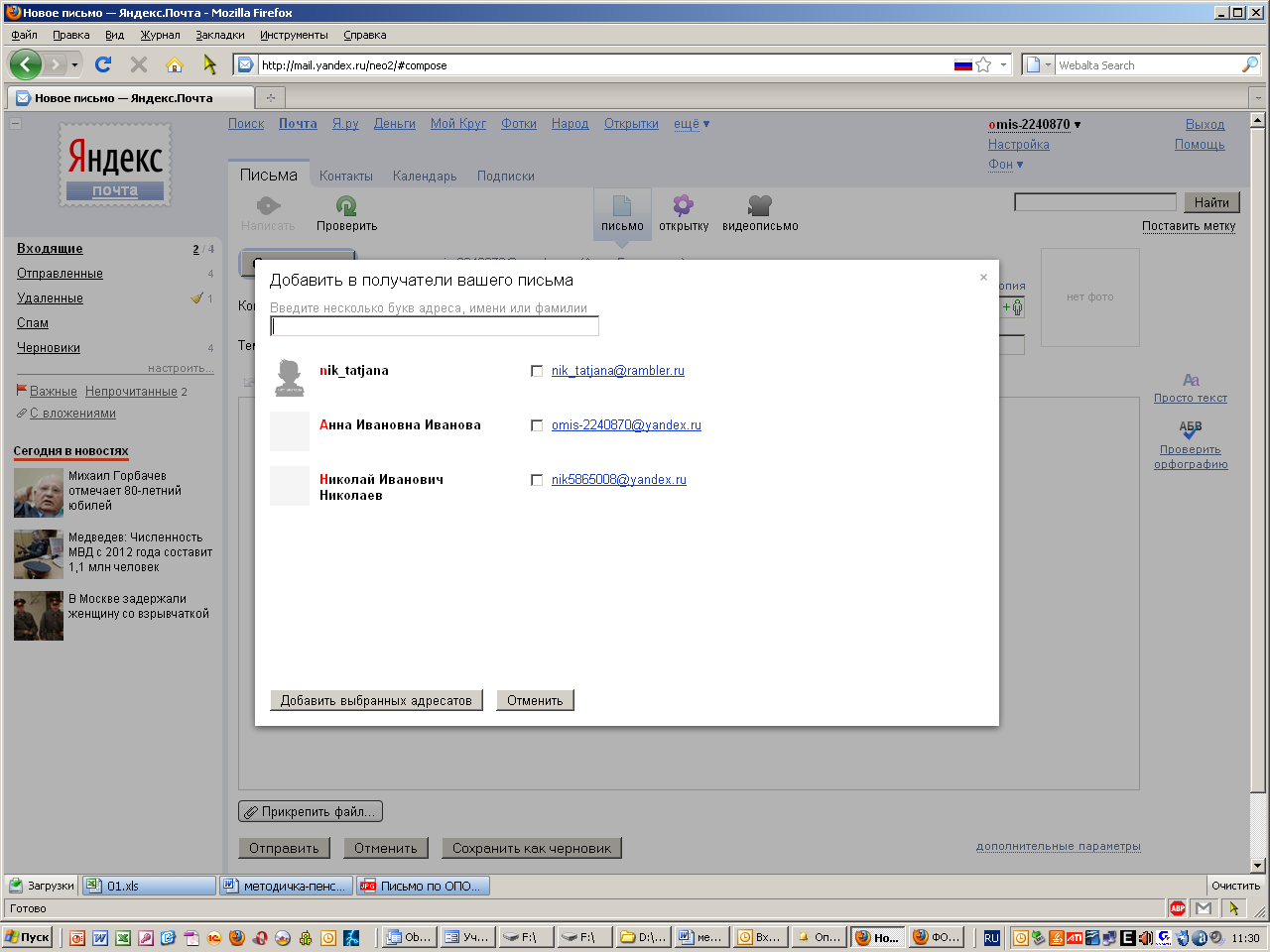
Очень часто нужно в письме отправить какой либо документ, то есть в электронное письмо вложить файл.
Для этого необходимо:
Написать письмо, заполнив адрес, тему письма и текст письма так как было описано выше.
Н
 ажать
на кнопкуПрикрепить
файлы.
ажать
на кнопкуПрикрепить
файлы.


На экране появится окно, в котором выделяем файл, который нужно послать. Нажимаем на кнопку Открыть и окно закрывается.
В
 нижней части окна появляется файл,
который хотим отправить. При необходимости
таким же способом можно прикрепить
сколько угодно файлов.
нижней части окна появляется файл,
который хотим отправить. При необходимости
таким же способом можно прикрепить
сколько угодно файлов.
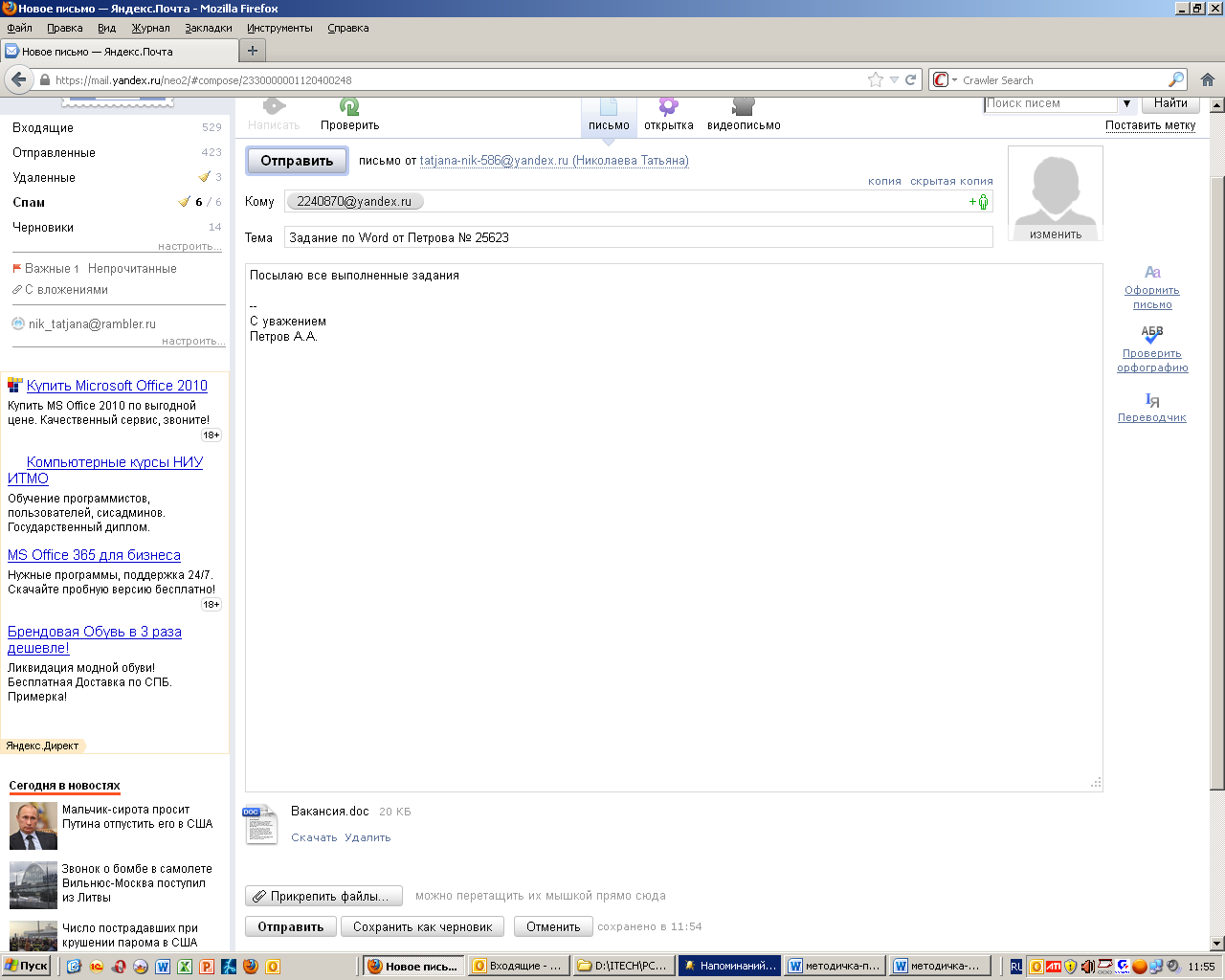
Отправляем письмо(нажимаем на кнопку Отправить).
П ри
получении письма с вложенными файлами
открывается письмо, в котором кроме
текстаписьма приложены : файлы.
ри
получении письма с вложенными файлами
открывается письмо, в котором кроме
текстаписьма приложены : файлы.
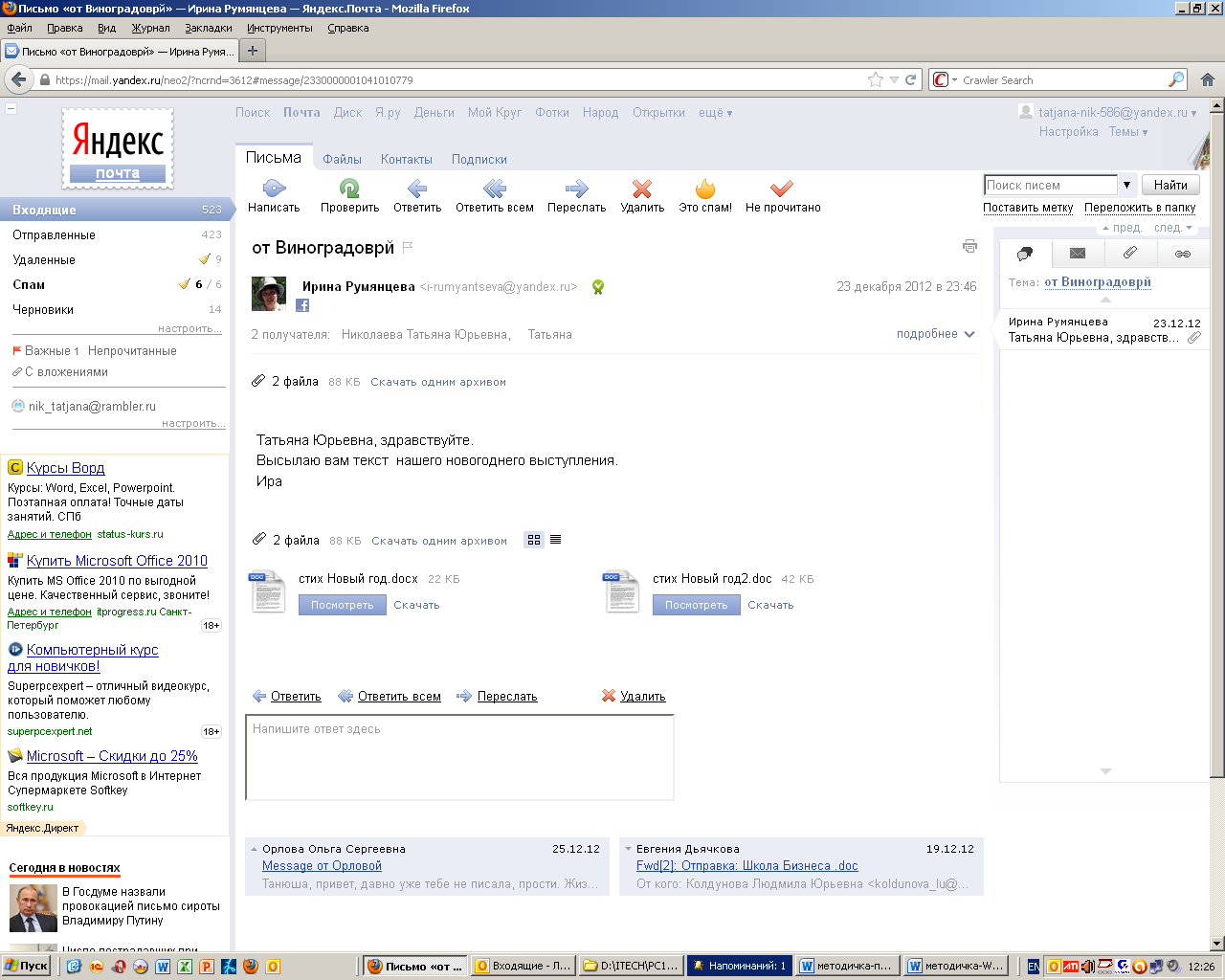
Нажав на кнопку Просмотреть можно сразу открыть документ в окне письма, нажав на кнопку Скачать можно или открыть документ в программе в которой он создан или сохранить его на в своей папке.

